
КАТЕГОРИИ:
Архитектура-(3434)Астрономия-(809)Биология-(7483)Биотехнологии-(1457)Военное дело-(14632)Высокие технологии-(1363)География-(913)Геология-(1438)Государство-(451)Демография-(1065)Дом-(47672)Журналистика и СМИ-(912)Изобретательство-(14524)Иностранные языки-(4268)Информатика-(17799)Искусство-(1338)История-(13644)Компьютеры-(11121)Косметика-(55)Кулинария-(373)Культура-(8427)Лингвистика-(374)Литература-(1642)Маркетинг-(23702)Математика-(16968)Машиностроение-(1700)Медицина-(12668)Менеджмент-(24684)Механика-(15423)Науковедение-(506)Образование-(11852)Охрана труда-(3308)Педагогика-(5571)Полиграфия-(1312)Политика-(7869)Право-(5454)Приборостроение-(1369)Программирование-(2801)Производство-(97182)Промышленность-(8706)Психология-(18388)Религия-(3217)Связь-(10668)Сельское хозяйство-(299)Социология-(6455)Спорт-(42831)Строительство-(4793)Торговля-(5050)Транспорт-(2929)Туризм-(1568)Физика-(3942)Философия-(17015)Финансы-(26596)Химия-(22929)Экология-(12095)Экономика-(9961)Электроника-(8441)Электротехника-(4623)Энергетика-(12629)Юриспруденция-(1492)Ядерная техника-(1748)
Методика выполнения работы
Лабораторная работа №5 Использование логических и статистических функций
Цель работы: знакомство с различными встроенными функциями Microsoft Excel и проведение анализа данных.
Задание 1
1. Для студентов планируется поездка во Францию, но поедут только студенты, у которых средний балл более или равен «4», нет неудовлетворительных оценок и по иностранному языку «5». Создать функцию автоматического определения претендентов на поездку.
2. Подсчитать в каждой группе количество «5», «4», «3» и «2».
3. Определить «Худшую группу» по максимальному количеству «2» и «Лучшую группу» по максимальному количеству «5». При выполнении вычислений применять операцию «Присвоение имени блоку ячеек».
1. На новом листе рабочей книги создайте таблицу по образцу таблицы 5.6.
Таблица 5.6

2. В столбец «Ср. балл» введите формулу, для этого воспользуйтесь кнопкой Вставить функцию в строке ввода и редактирования формул или командой Формулы Þ Библиотека функций.
Выберите категорию функций Статистическая и функцию СРЗНАЧ.
В открывшемся диалоговом окне введите диапазон ячеек С5:Е5. Щелкните ОК и скопируйте формулу вниз до ячейки F24.
3. С помощью функций из категории Логические создадим в ячейке G5 логическое выражение
=ЕСЛИ(И(F5>=4;E5=5;C5<>2;D5<>2;E5<>2);"Едет";"Не подходит")
Скопируйте формулу до ячейки G24.
4. Для подсчета количества человек, которые едут во Францию, а также количества различных оценок создайте на листе таблицу в соответствии с таблицей 5.7.
Таблица 5.7

5. Введите формулу подсчета количества студентов подходящих для поездки в ячейку В26
=СЧЁТЕСЛИ(G5:G24;"Едет")
Функция СЧЕТЕСЛИ находится в категории Статистические.
6. В ячейку В27 введите формулу =СЧЁТЕСЛИ(G6:G25;"Не подходит")
7. Количество полученных оценок определенного вида будем подсчитывать в ячейках С30:F33, используя уже знакомую нам функцию СЧЕТЕСЛИ. Введем в С30 формулу =СЧЁТЕСЛИ($C$5:$E$8;B30). Абсолютные ссылки (знак $) здесь применяются для удобного последующего копирования. Блок ячеек охватывает все оценки группы Б124, а ячейка В30 указывает на то, что подсчитываются оценки «отлично». Аналогично введите формулы подсчета «5» для других групп в ячейках D30:F30. Затем скопируйте ячейки С30:F30 вниз до 33 строки. Формула должна автоматически настроиться под другие диапазоны ячеек.
8. Присвойте имена блокам ячеек С33:F33 и С30:F30, содержащим количество двоек и пятерок по группам соответственно, как «Двойки» и «Пятерки». Для этого блок ячеек предварительно выделяется затем выполняется команда Формулы Þ Определенные имена Þ Присвоить имя.
9. В ячейку D35 введите формулу
=ПРОСМОТР(МАКС(Двойки);Двойки;C29:F29)
Функция МАКС находится в категории Статистические, а функция ПРОСМОТР в категории Ссылки и массивы.
С помощью справки изучите принцип работы функции
ПРОСМОТР! Ответь на вопрос: для чего в функции используется блок ячеек С29:F29?
10. В ячейку D36 аналогично пункту 9 введите формулу для определения лучшей группы по количеству пятерок.
Задание 2
Определить, в какой из заданных интервалов попадает премия отдельных сотрудников риэлтерской фирмы.
Методика выполнения задания
1. Для определения интервальных границ по премии каждого сотрудника будем использовать знакомую нам методику из задания 1 данной работы по работе с функциями ЕСЛИ, И.
2. На новом листе создайте таблицу начиная с ячейки А1 (табл. 5.8).
3. В шапке таблицы для надписей установите выравнивание по горизонтали и вертикали «по центру», а для 5-8 столбцов измените направление текста. Все эти действия можно сделать с помощью команды ГлавнаяÞ Выравнивание.
4. Создайте таблицу интервалов начиная с ячейки В12 (табл. 5.9). Обратите внимание, что ячейки В12 и С12 объединенные.
5. В ячейку D2 введем формулу, которая будет устанавливать в ней 1, если премия попадает в Интервал 1, в противном случае 0. Выберите категорию функций Логические, функция ЕСЛИ.
Таблица 5.8
| № п/п | ФИО | Премия | Интервал 1 | Интервал 2 | Интервал 3 | Интервал 4 | Интервал 5 |
| Пашков | |||||||
| Андреев | |||||||
| Ерохин | |||||||
| Попов | |||||||
| Тюньков | |||||||
| Ноткин | |||||||
| Кубрина | |||||||
| Гудков | |||||||
| ИТОГО: |
Таблица 5.9
| Интервалы премии | ||
| 1ин | ||
| 2ин | ||
| 3ин | ||
| 4ин | ||
| 5ин |
6. Не выходя из диалогового окна функции, щелкните на меню Имя в строки редактирования и ввода формул.

7. В открывшемся списке выберите Другие функции, а затем Логические, функция И (рис. 5.65).
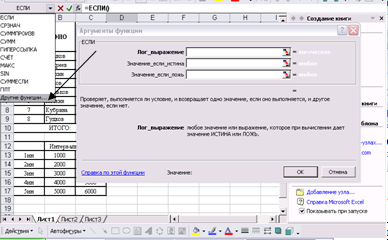
Рисунок 5.65 – Создание вложенных функций

Рисунок 5.66 – Создание вложенной логической функции И
8. В диалоговом окне в поле Логическое_значение1 сделайте проверку нижней границы интервала 1. Обратите внимание на использование абсолютных ссылкой для более удобного последующего копирования, для ввода знака $ можно воспользоваться клавишей F4. Наберите С2>=$B$13. В поле Логическое_значение2 проверьте верхнюю границу С2<$C$13. Не выходя из диалогового окна функции, установите курсор в строку ввода и редактирования формул (рис. 5.66) между двумя крайними правыми закрывающими скобками для продолжения функции ЕСЛИ.
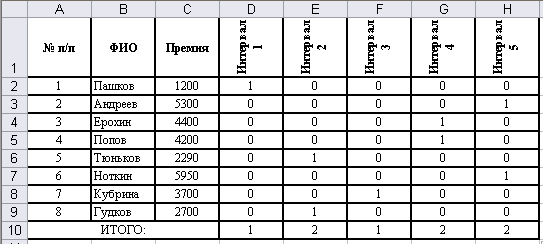
Рисунок 5.67 – Итоговая таблица
9. Введите с клавиатуры продолжение формулы и нажмите клавишу Enter. 
10. Формулу из ячейки D2 операцией автозаполнения скопировать по столбцу D.
11. Аналогичным образом введите формулы в столбцы Е, F, G, H для других интервалов.
12. В итоговой строке таблицы с помощью Автосуммы подсчитайте число попаданий в каждый интервал. В результате вы должны получить таблицу представленную на рисунке 5.67.
Задание 2
Определить количество сотрудников, оклад которых попадает в заданные интервалы с использованием функции ЧАСТОТА и построить по этим данным (табл. 5.8) гистограмму. Вычислить процент заработной платы каждого сотрудника от максимальной.
|
|
Дата добавления: 2017-02-01; Просмотров: 202; Нарушение авторских прав?; Мы поможем в написании вашей работы!